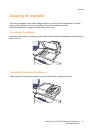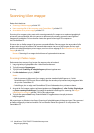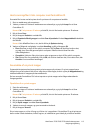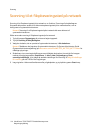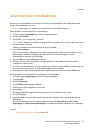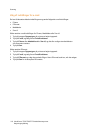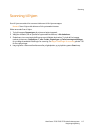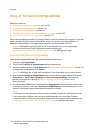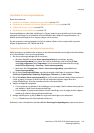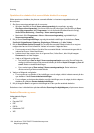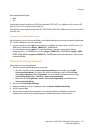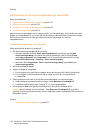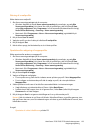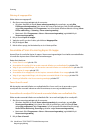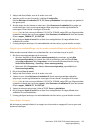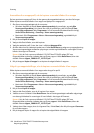Scanning
WorkCentre 7755/7765/7775 Multifunktionsprinter
Betjeningsvejledning
119
Oprettelse af scanningsskabeloner
Dette afsnit beskriver:
• Oprettelse af skabelon med billedvisningsindstilling på side 119
• Oprettelse af en skabelon til at scanne billeder direkte til en mappe på side 120
• Skabelonfilformater og navne på side 120
• Oprettelse af unikke billedfilnavne på side 121
Scanningsskabeloner indeholder indstillinger for filtype, opløsning og originalformat. Du kan vælge
yderligere indstillinger for at bibeholde miniaturebillederne eller vælge en mappedestination, så
billeder automatisk kopieres til en angiven mappe, når de scannes.
Du skal oprette en scanningsskabelon, før du kan indlæse billeder til din computer eller importere
billeder til applikationer vha. TWAIN eller WIA.
Oprettelse af skabelon med billedvisningsindstilling
Sådan oprettes en ny skabelon eller redigeres en eksisterende skabelon med mulighed for bibeholdelse
af miniaturebilleder i Xerox-scanningsværktøjet:
1. Åbn Xerox-scanningsværktøjet på din computer:
• Windows: Højreklik på ikonet Xerox-scanningsværktøj på proceslinjen, og vælg
Xerox-scanningsværktøj. Hvis ikonet ikke vises på proceslinjen, skal du klikke på Start,
vælge Alle programmer (eller Programmer, hvis du anvender Windows Klassisk visning),
Xerox Office-udskrivning, > Scanning > Xerox-scanningsværktøj.
• Macintosh: Gå til Programmer > Xerox > Xerox-scanningsværktøj, og dobbeltklik på
Xerox-scanningsværktøj.
2. Klik på fanen Scanningsindstillinger, og vælg de ønskede indstillinger for skabelonen: Farve,
Sort/hvid, Originalformat, Opløsning, Originaltype, Filformat og 1- eller 2-sidet.
3. Klik på Vis billede i Xerox-scanningsværktøj for at få vist det scannede billede på fanerne Scan til
e-mail og Kopier til mappe. På disse faner kan du vælge den relevante mappe eller de e-
mailprofilindstillinger, som skal anvendes med dine scannede billeder.
4. Vælg en af følgende muligheder:
• For at oprette en ny skabelon til de indstillinger, som du valgte, skal du indtaste navnet på den
nye skabelon i feltet Gemte skabelonindstillinger.
• For at redigere en eksisterende skabelon med de indstillinger, som du valgte, skal du vælge en
skabelon på rullelisten Gemte skabelonindstillinger.
5. Rediger indstillingerne, og klik på Gem for at gemme indstillingerne for skabelonen.
Bemærk: Skabelonnavn kan ikke indeholde mellemrum.
Skabelonen vises i skabelonlisten på skærmbilledet Scanning af arbejdsdiagram på printerens skærm.